윈 도 우 usb에 PE (wim) 부팅 추가 bat 파일 - 삭제 기능 추가
2020.08.28 17:30
언제부턴가 뼈대 글의 댓글에 wim 삭제한 경우 부팅 목록에서도 삭제할 수 있는 기능을 추가해달라고 하시는 분들이 계시더군요
오늘까지 2번을 봤는데 같은 분인지는 모르겠습니다 ^^;
방법이 금방 떠오르지 않고, 삭제하는건 좀 위험성도 있지 않을까? 등록은 여러 파일 한꺼번에 하는 경우가 있지만...
삭제는 한꺼번에 하시는 경우는 없을 듯 해서 하나씩 직접 bootice.exe로 하셔도 될텐데...온갖 망상? 번뇌?가 떠오르더군요
그래도 긍정적으로 두뇌 운동한다 생각하고
또 파일 이름만 수정하시는 경우에도 기존에 등록된 것은 삭제하시고 재 등록하셔야 하기 때문에...
효용성이 있는 듯 하여 만들게 됐습니다.
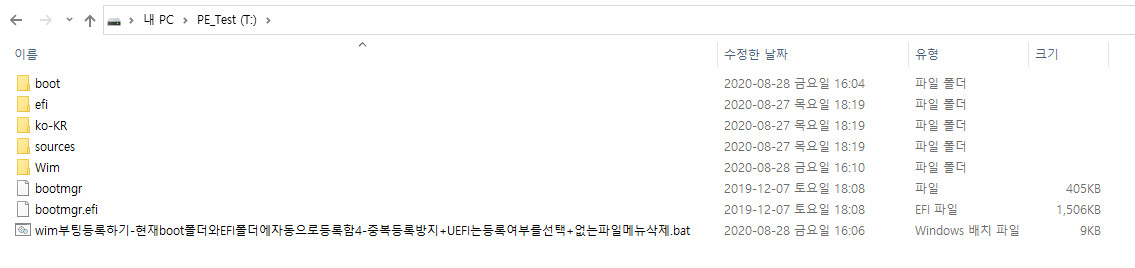 꼭 usb가 아니라도 위와 같이 아무데나 풀어두고 실행하시면 됩니다. 지금은 탑재된 VHD 드라이브 입니다
꼭 usb가 아니라도 위와 같이 아무데나 풀어두고 실행하시면 됩니다. 지금은 탑재된 VHD 드라이브 입니다
일반 폴더에서도 자주 등록합니다
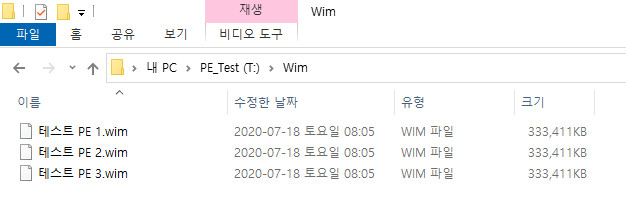
오늘의 실험 대상자?들 입니다
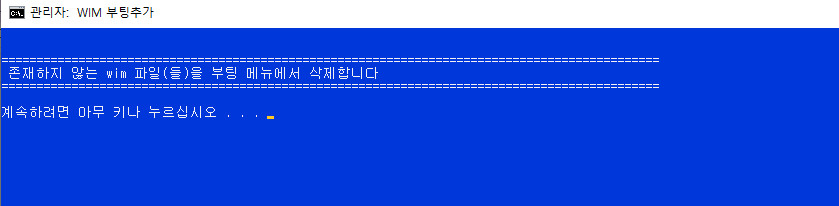
등록부터 하면 더 복잡해지기 때문에 삭제부터 합니다.
물론 삭제할 것이 있을 때만 삭제됩니다
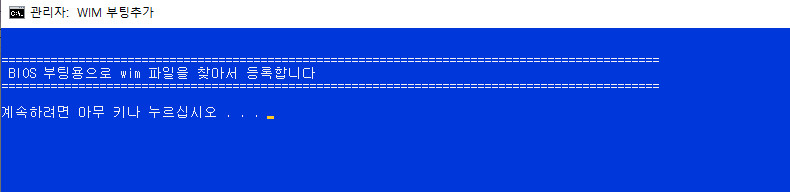
삭제할 것이 없을 때는 위와 같이 바로 등록 단계로 넘어갑니다.
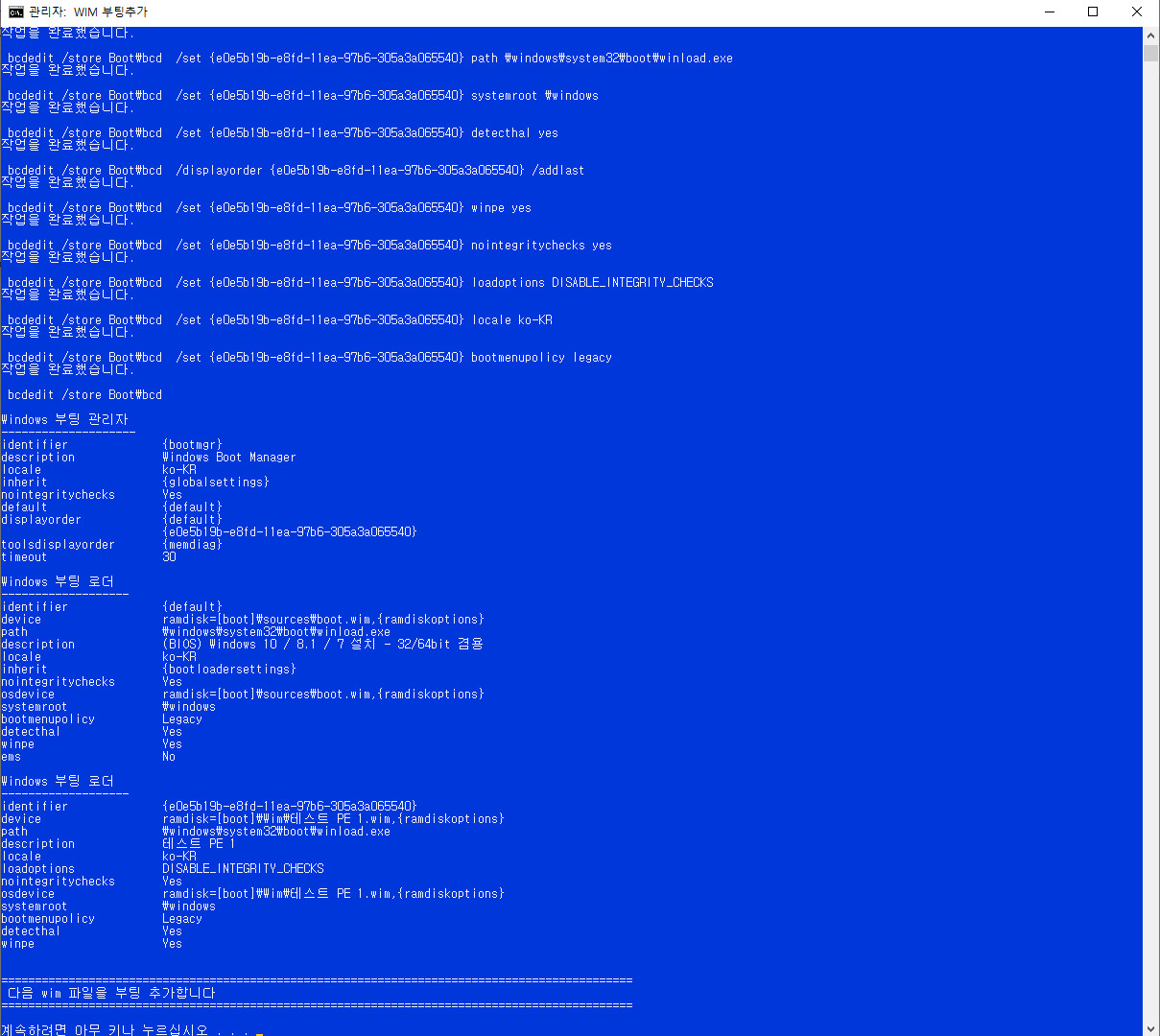
등록 과정은 기존과 같습니다. 하나씩 제대로 등록되었는지 확인하면서 넘어가게 되어 있습니다
엔터 계속 누르고 계시면 주루룩 끝까지 등록이 됩니다. 마지막은 엔터를 눌려도 bat 파일이 종료되지 않기 때문에 안심하시고 누르시면 됩니다
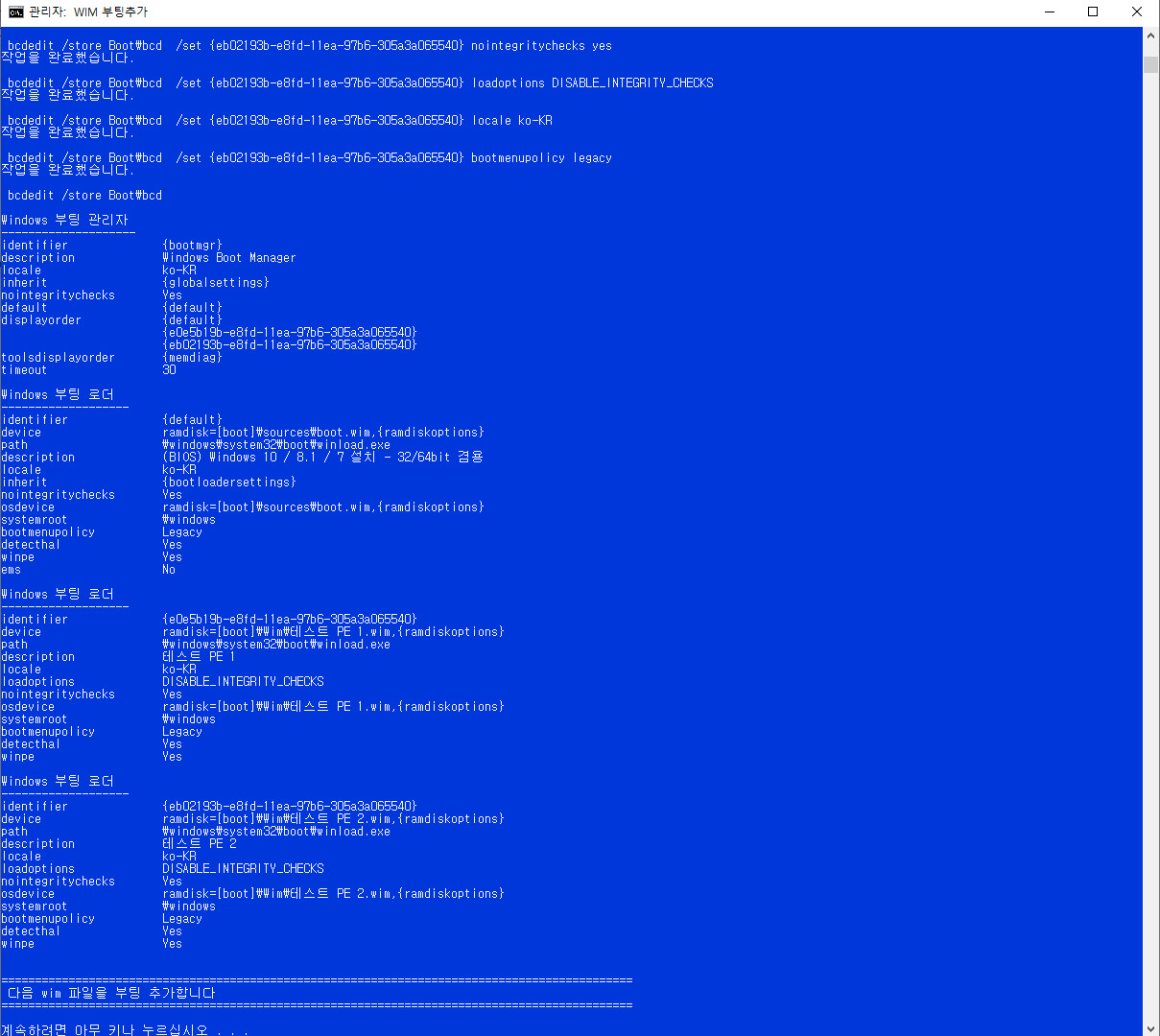
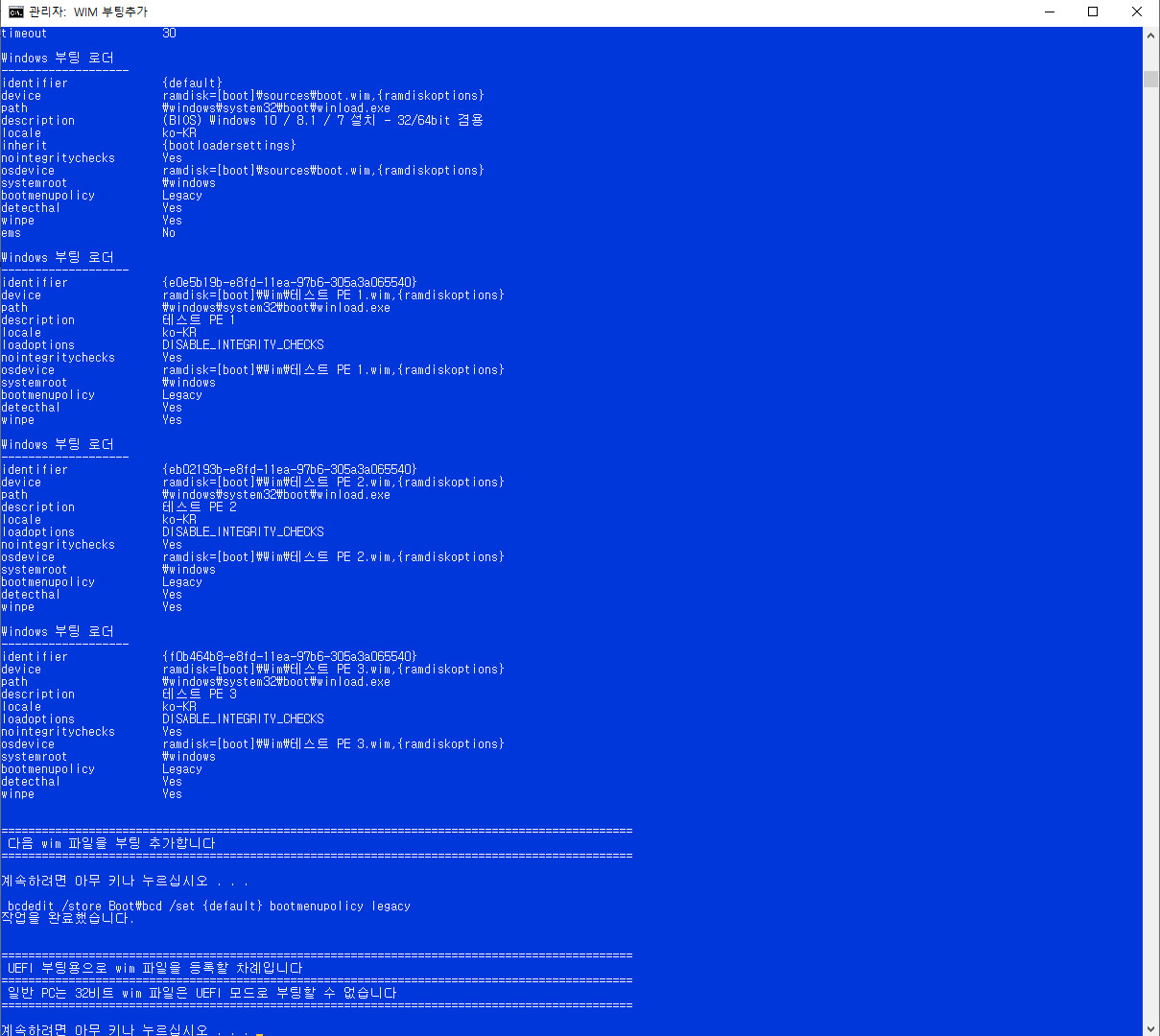
BIOS 부팅 등록이 끝나면 UEFI 부팅 등록이 됩니다
위에 메시지대로 일반 PC는 32비트 wim 파일은 부팅이 되지 않기 때문에 선택을 할 수 있도록 해놨습니다. 전에도 해놓은 것입니다
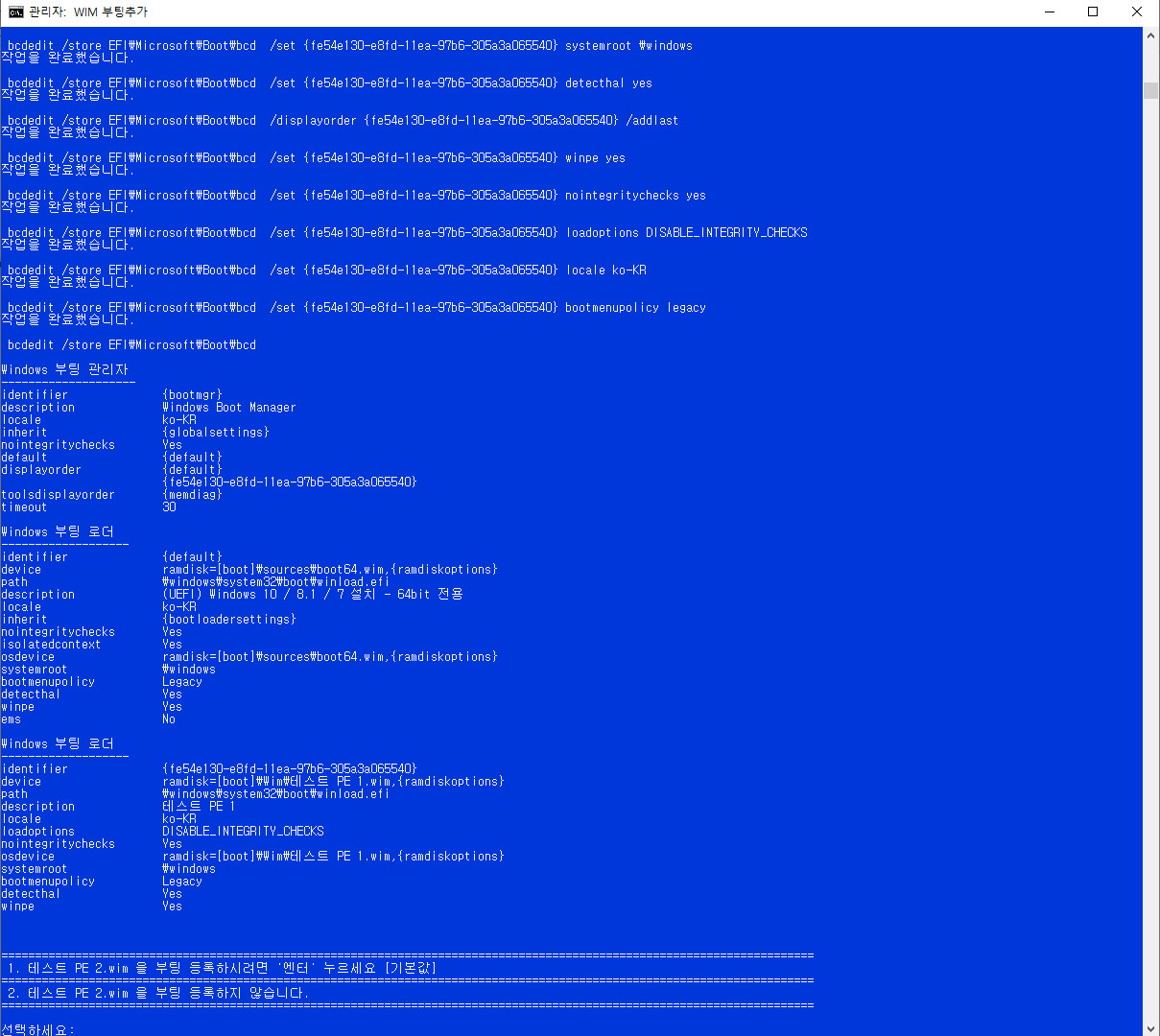
그냥 엔터 누르시면 등록됩니다.
64비트 wim만 있으신 경우 계속 엔터만 누르시면 됩니다
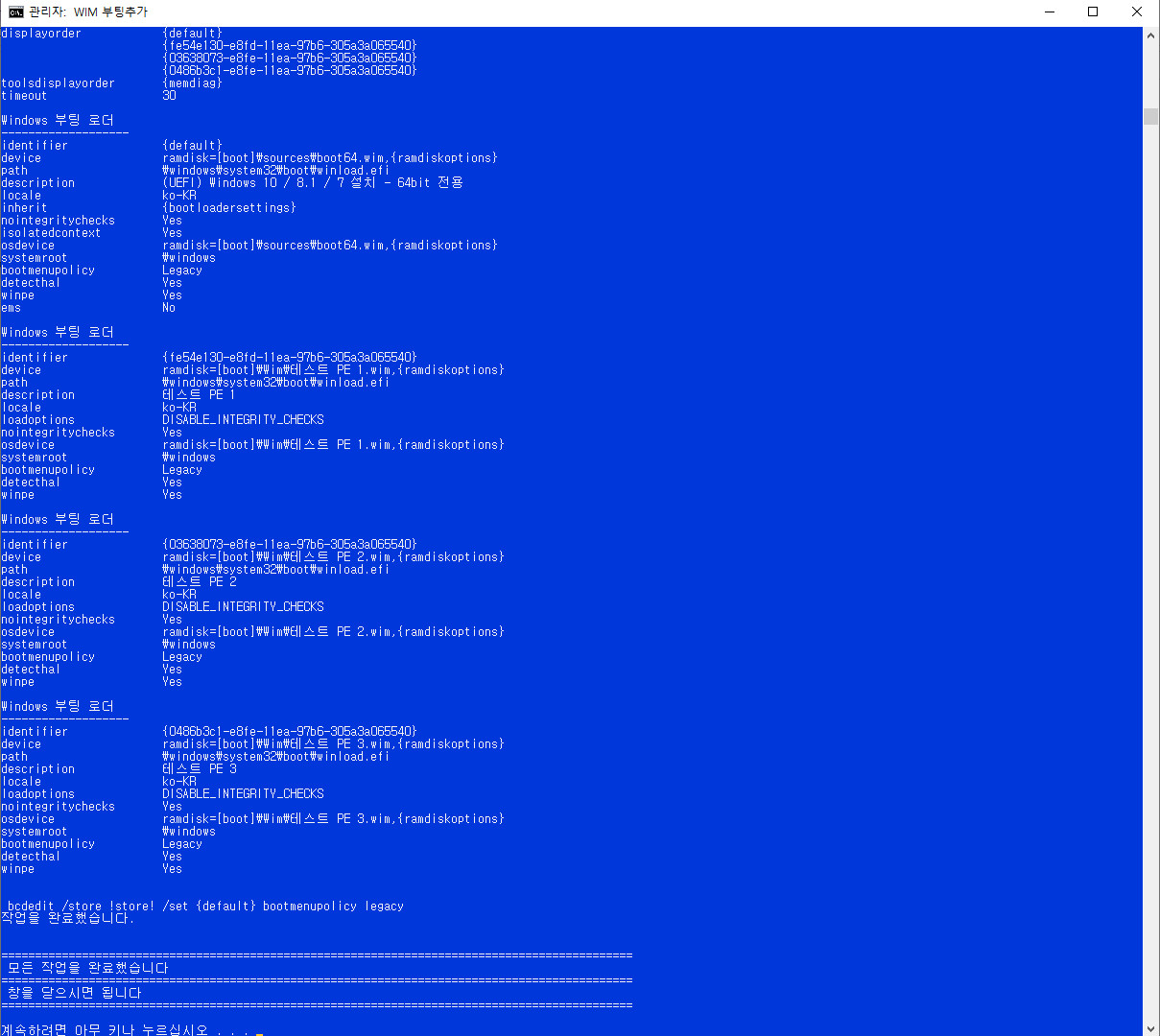
전부 등록되었습니다
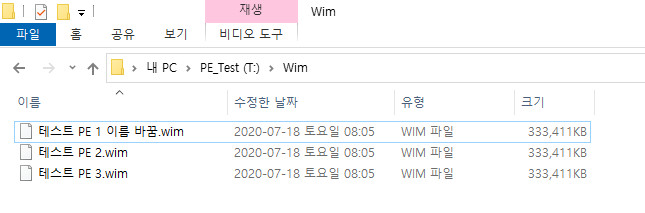
이제 댓글로 요청하신대로 없는 wim 파일 부팅 메뉴에서 삭제하는 것입니다
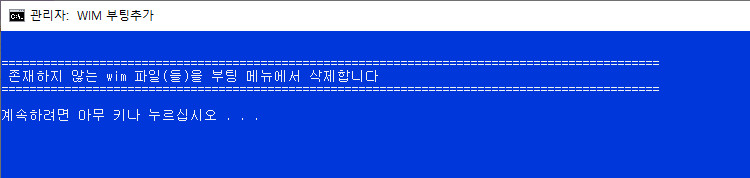
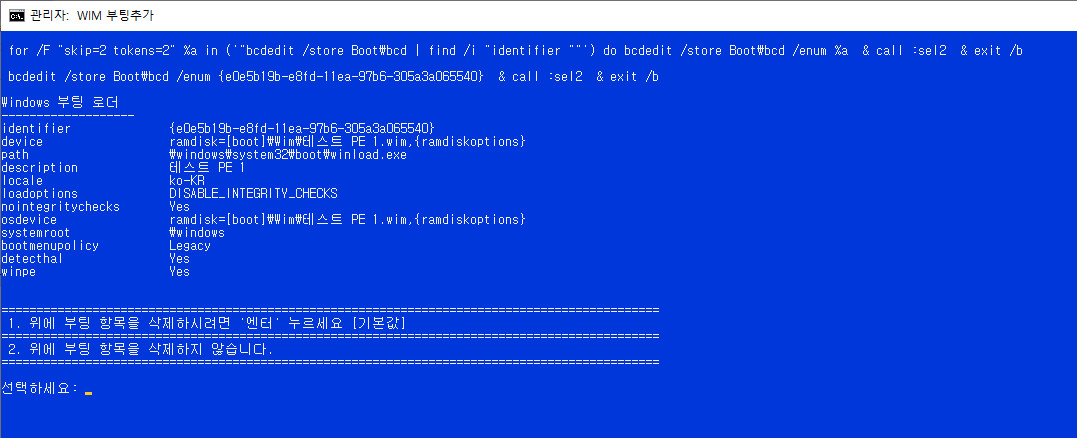
이름을 바꿔서 기존 파일은 없는 셈이기 때문에 삭제 대상으로 나옵니다
무조건 삭제하지 않고, 질문을 하게 해놨습니다. 혹시 엉터리로 삭제할 수도 있고...
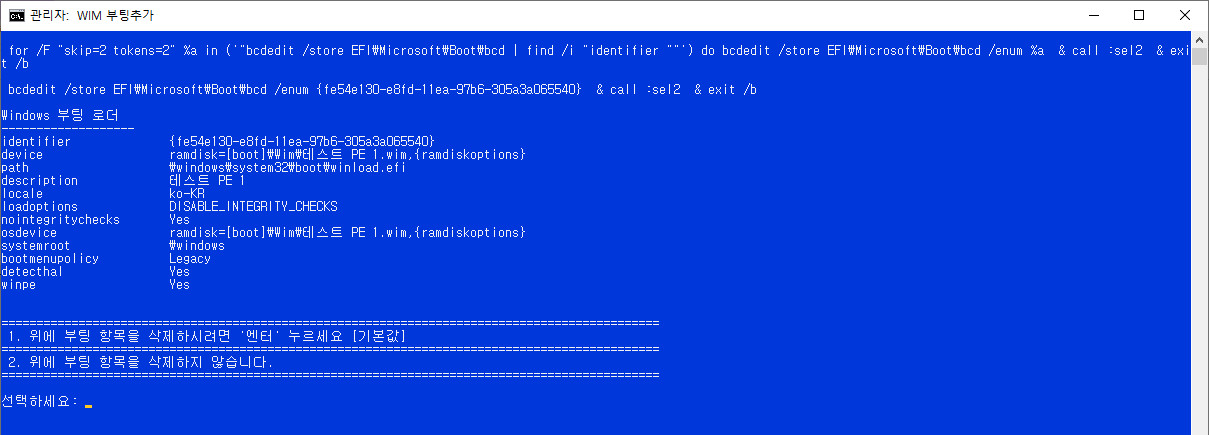
UEFI에서도 삭제하게 됩니다
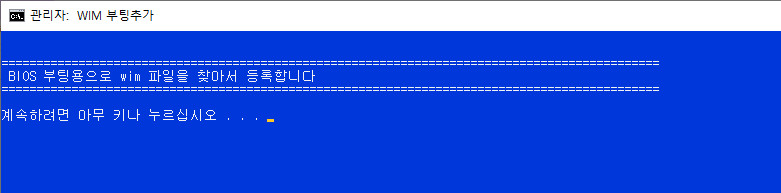
그 다음으로는 바뀐 이름의 wim을 등록하게 됩니다

항상 마지막에 등록이 됩니다. 부팅 순서까지 요청하지는 마시기를....
bootice.exe 로 부팅 순서는 조정하시기 바랍니다
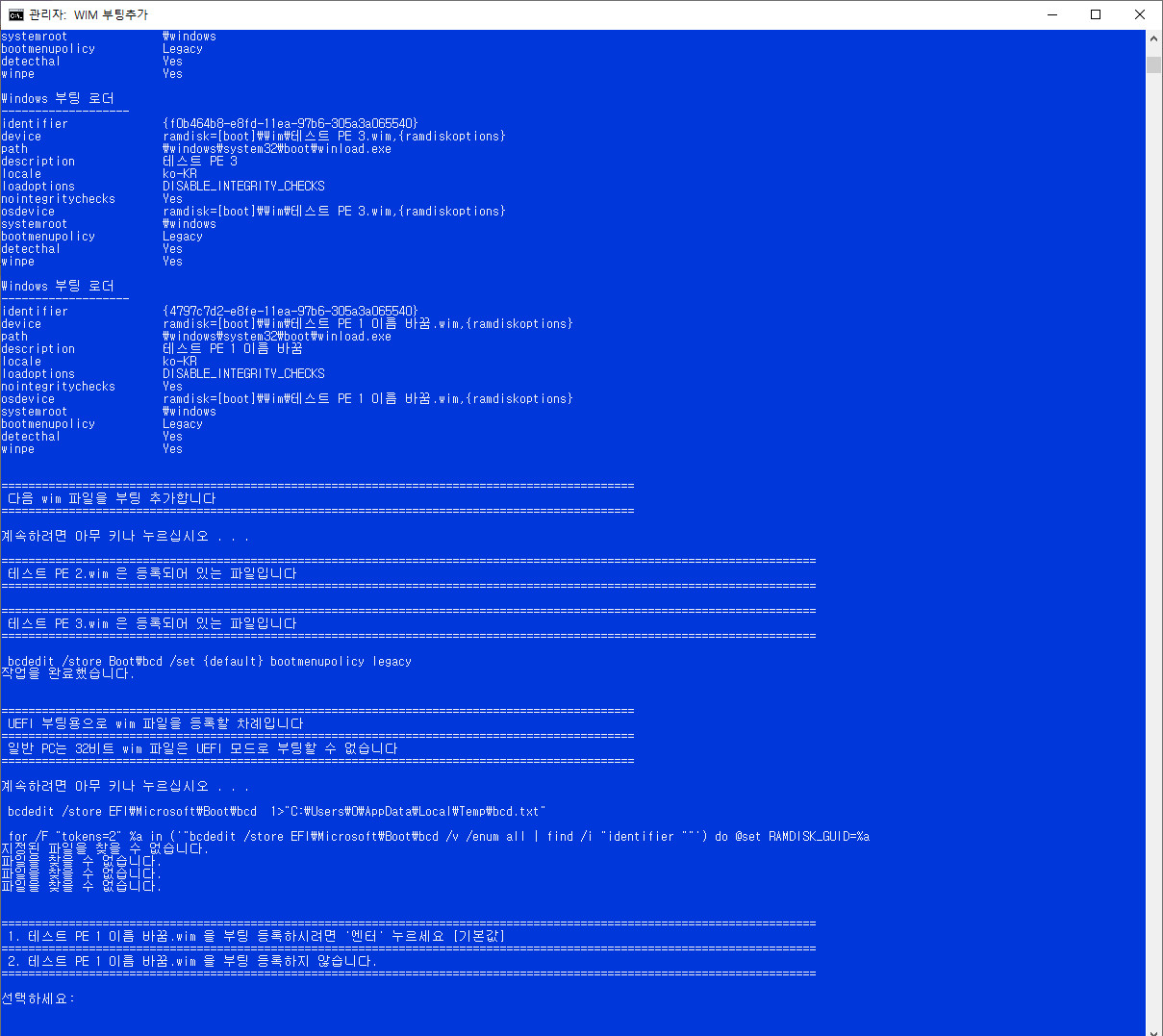
UEFI도 등록하게 됩니다
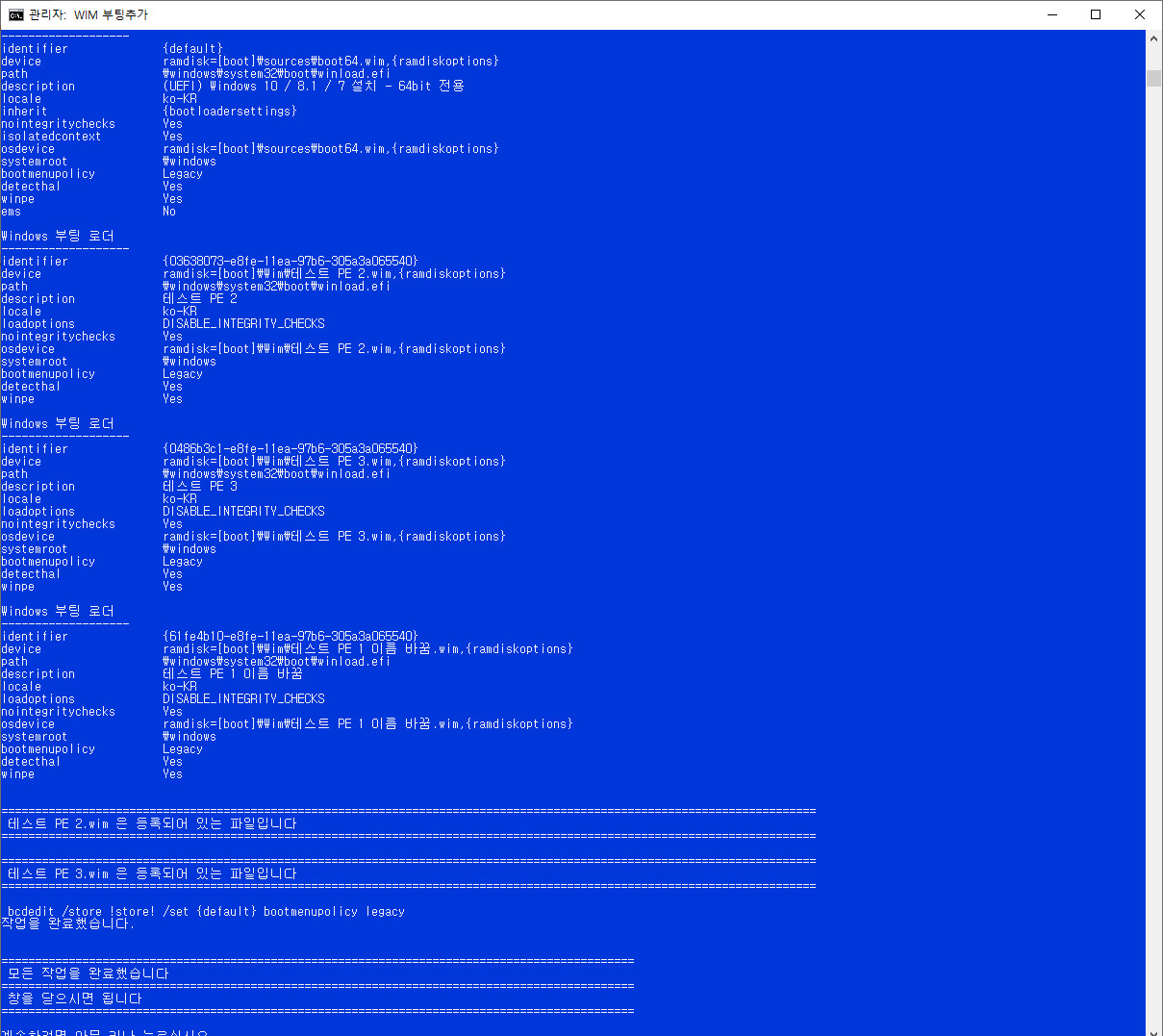
완료 되었습니다
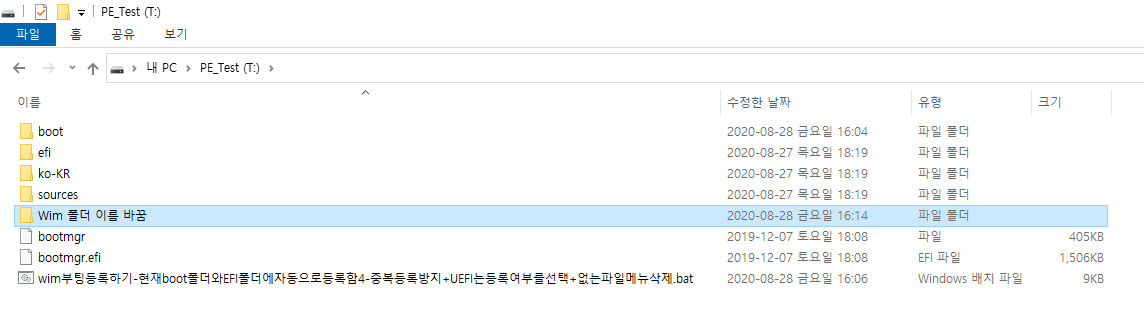
이제는 폴더 이름을 바꿔 봤습니다. 이러면 전체적으로 물갈이가 되겠지요
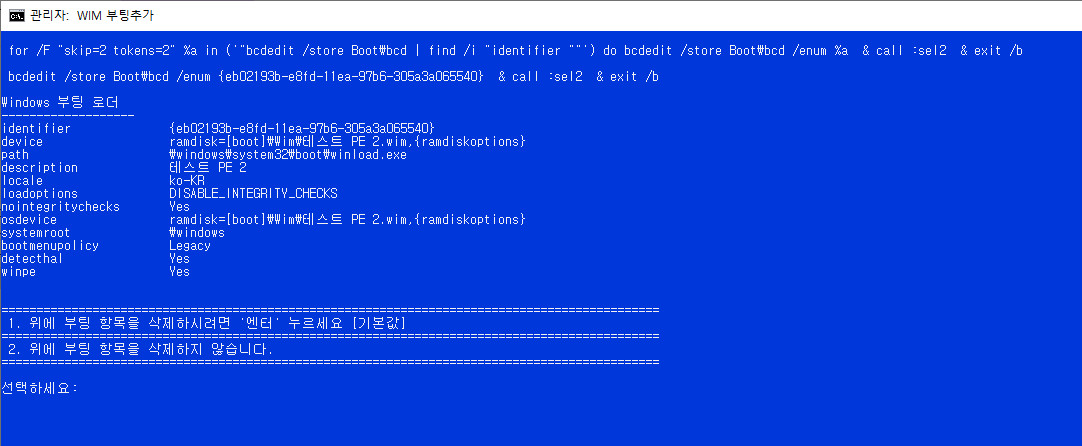
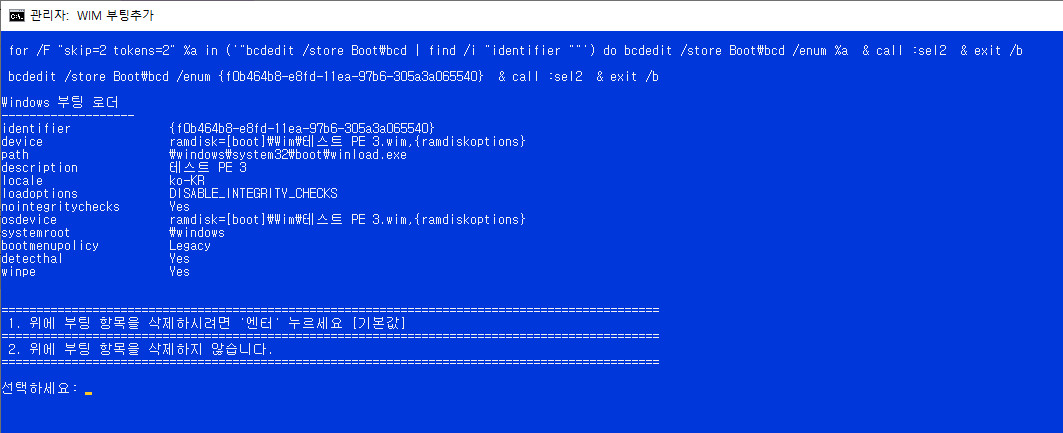
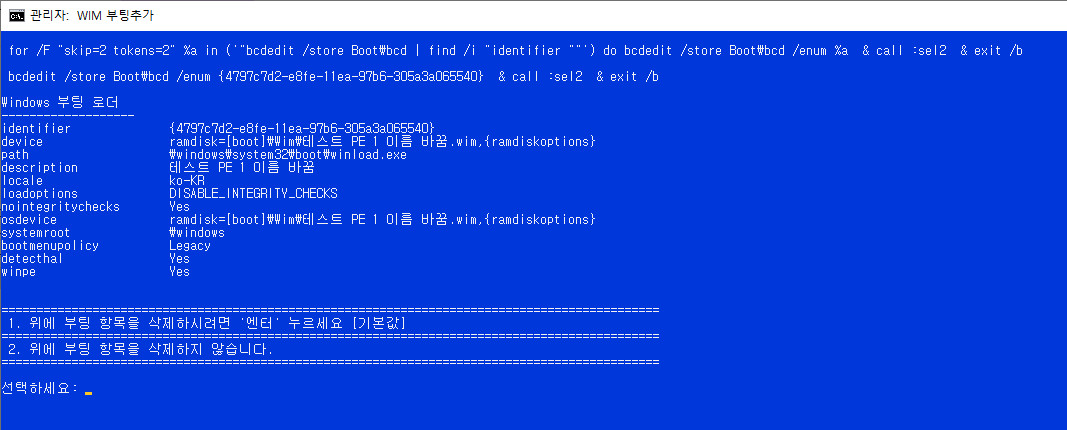
전부 다 삭제되고, 다시 전부 다 등록하게 됩니다
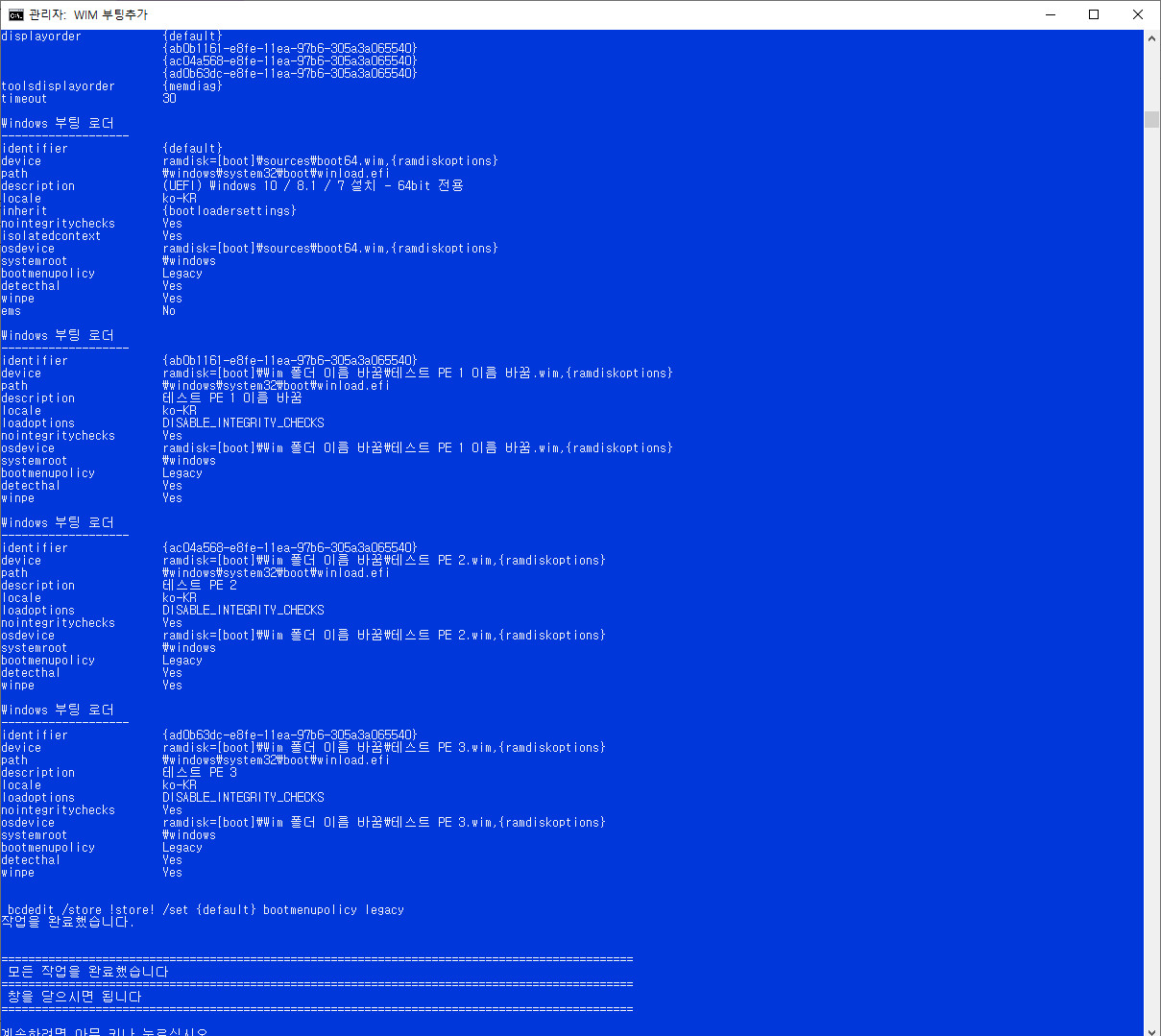
중간에 등록 과정은 생략하고 마지막 화면만 올렸습니다
대체로 wim 파일 이름이 자유롭습니다만, 코머 , 는 wim 부팅 등록할 때 구분자이기 때문에 wim 파일 이름에 사용하시면 안 됩니다
그리고 중간에 썼습니다만, 부팅 순서 등 나머지 작업은 가능하면 bootice.exe로 하시기 바랍니다
개별적인 작업을 위한 bat 파일이 아니라, 대량으로 wim 부팅 등록할 때 힘들기 때문에 bat 파일을 만들었습니다
wim부팅등록하기-현재boot폴더와EFI폴더에자동으로등록함4-중복등록방지+UEFI는등록여부를선택+없는파일메뉴삭제.zip
----> 글 올리고 나서 발견했는데요;; 삭제할 때 wim 파일만 등록되었을 때 유효합니다.
윈도우나 VHD 등까지 usb에 등록된 경우는 삭제 때 엉뚱한 대상이 나타날 수 있습니다 다행히 확인하고 삭제하도록 해놔서 큰 걱정은 안 됩니다만...
새 파일을 올려서 여기 파일은 삭제했습니다
댓글 [36]
-
ehdwk 2020.08.28 17:37
수고하셨습니다. -
푸른강북 2020.08.28 17:44
더운데 고생이 많으시네요!
감사합니다.
-
BlackPhoenix 2020.08.28 17:44
정말 감사드립니다.ㅎ
-
첨임다 2020.08.28 17:46
수고하셨습니다^^*
-
백수건달 2020.08.28 17:50
감사합니다
-
메아리 2020.08.28 17:51
와 ! 유용하게 잘쓰겠습니다.
웃음가득한 하루가되기를!!1
-
goodmind 2020.08.28 17:57
고생하셨습니다
-
파도 2020.08.28 18:01
감사드립니다.
-
cungice 2020.08.28 18:02
감사합니다. 수고 많으셨습니다.
-
유틸사랑 2020.08.28 18:03
수고하셔습니다...
-
재먼당 2020.08.28 18:10
감사합니다.^U^
수고 하셨습니다.
-
RainbowFOX 2020.08.28 18:34
수고 많이 하셨습니다.
-
개구리삼촌 2020.08.28 18:37
오..이것 물건인데요,,,
-
빛의바다 2020.08.28 18:54
고맙습니다 -
싸리꽃 2020.08.28 19:02
정말 감사합니다^^
-
REFS 2020.08.28 19:32
감사합니다..
-
보안맨 2020.08.28 19:35
감사드립니다.
-
한류 2020.08.28 19:37
수고하셨습니다.
-
라랑 2020.08.28 19:40
고생하셨습니다. 언젠가 Bootice에 버그가 있어서 bcdedit로 보면 마지막 라인이 항상 에러가 나있던적이 있어서 그뒤론 수정할 일 있어도 bootice를 잘 안쓰게 되더군요. 쓰더라도 꼭 bcdedit로 확인해보게 되구요.
스누피님이나 다른 블로거분들이 부트정보 추가해주는 배치파일을 만들어주신거는 많이 봤는데 언제나 Suk님의 작품은 최상위 클래스입니다.
감사히 잘쓰겠습니다.
-
suk 2020.08.28 20:39
2016년 이전에 나온 bootice.exe 1.33 버전은 저도 고생했습니다
wim 등록 후에 조금 수정하면 다시 boot.sdi 경로가 기본 경로로 멋대로 수정이 되어 버려서 wim 부팅이 안 되는 경험을 했었죠
그 당시에 글로도 올렸습니다. 2016년에 나온 1.34 버전은 아직 한번도 오류를 경험하지 않았습니다.
요즘 보면 WinNTSetup.exe에 다시 bootice.exe가 내장 되어 있는데요. 1.33 버전 이더군요. 저는 항상 1.34 버전으로 교체합니다
-
부족한그 2020.08.28 20:17
감사합니다 저도 오늘 테스트하면서 생각했었는데 만들어주셔서 감사합니다.^^
-
오뚝이7 2020.08.28 20:23
수고 많으셨습니다
-
한걸음더 2020.08.28 20:35
고생하셨습니다.
-
qnd 2020.08.28 20:51
수고하셨습니다.^^
-
광풍제월 2020.08.28 20:51
감사합니다.
수고하셨습니다.
-
pp빵빵 2020.08.28 21:33
수고하셨습니다
-
꿈속이라도 2020.08.28 22:37
감사합니다
-
개척자 2020.08.28 22:58
너무 좋아요
-
델리소스 2020.08.29 00:44
고생하셨습니다. 대단해요!
-
knk3 2020.08.29 01:36 늘 감사한 마음으로 사용하고 있습니다.
-
하늘개구 2020.08.29 02:59
주옥 같은 작품들 입니다.
항상 감사한 마음 드립니다.
-
바쏘 2020.08.29 04:20
멋진 작품 베풀어 주셔셔 감사합니다.
감사하는 마음으로 유용하게 잘 사용하겠습니다.
-
팔마 2020.08.29 05:33
감사합니다. 수고하셨습니다.
-
동동이랑 2020.08.29 07:14
아래 2탄 댓글로 제가 요청을 드렸는데 좋은 자료 감사드립니다.
wim 자동 등록 기능을 선보여 주셔서 변경 또한 자동으로 반영되면 좋을 것 같아 요청을 드린 것이었습니다.
-
라연 2020.08.29 08:18
와..너무 멋지네요...
진짜 제가 필요했던거네요...^^
너무 감사합니다..수고하셨습니다...
-
개척자 2020.09.01 09:45
suk님
저는 5탄보다 4탄에서 삭제가 잘됩니다
5탄에서는 삭제가 안되는데 4탄이 잘되는군요
다시금 좀 보내주시면 안될런지?
| 번호 | 제목 | 글쓴이 | 조회 | 추천 | 등록일 |
|---|---|---|---|---|---|
| [공지] | 사용기/설치기 이용안내 | gooddew | - | - | - |
| 10065 | 하드웨어| 헐 ~~ DS712+ 시놀로지 사용기 [9] |
|
7682 | 0 | 10-09 |
| 10064 | 하드웨어| HDTV 모니터에 HDMI 연결시 생기던 문제점을 해결해서 기쁩... [12] |
|
7681 | 1 | 10-15 |
| 10063 | 하드웨어| Sony VAIO 구매 후기 [3] |
|
7678 | 0 | 08-05 |
| 10062 | 소프트웨어| 황경서님의 이번작품 테스트 스샷 입니다. [11] | 살사 | 7670 | 0 | 04-28 |
| 10061 | 기 타| 완성도가 높은 윈도우8.1프로 피이 [30] |
|
7669 | 7 | 01-29 |
| 10060 | 소프트웨어| 윈도우8 서버 프리뷰, 별로다 너... [7] | 우금티 | 7665 | 0 | 10-18 |
| 10059 | 하드웨어| 라데온 HD 6870 사용기.. [5] | 산나들이 | 7662 | 0 | 12-28 |
| 10058 | 소프트웨어| PE_MAN7PE2014 간단사용기 [24] | 마니또우 | 7661 | 3 | 08-07 |
| 10057 | 윈도우 7 쓰시려면 64비트 쓰시는게 [36] | x64 | 7660 | 0 | 08-02 |
| 10056 | 윈 도 우| [정정]WMC 무료키 가지신 분들은 행운아 이십니다 ㅎㅎ [18] | suk | 7646 | 0 | 10-18 |
| 10055 | 소프트웨어| 나도 이제 크롬 사용자! [16] | 우금티 | 7644 | 0 | 11-23 |
| 10054 | 소프트웨어| Windows 8 사용기 - 가능성 그리고... [10] | 테이루아 | 7636 | 0 | 12-02 |
| 10053 | 소프트웨어| 윈도우 8 엔터 설치기 [2] | 한스 | 7632 | 0 | 12-04 |
| 10052 | 하드웨어| 830시리즈 노트북 패키지(SSD) 사용기 [4] | 산나들이 | 7630 | 0 | 12-08 |
| 10051 | 소프트웨어| WinMount 쓰시는 분 [1] | 이카사키 | 7630 | 0 | 07-25 |
| 10050 | 소프트웨어| EasyDrv 무인설치 bat 테스트 중입니다 2 [41] | suk | 7627 | 51 | 08-12 |
| 10049 | 호환 프로그램.참고하세요 [6] | 임현호 | 7627 | 0 | 05-12 |
| 10048 | 소프트웨어| 윈도우8 간략한 설치사용기 [2] | 피윰 | 7624 | 0 | 09-22 |
| 10047 | 소프트웨어| 컴퓨터를 빠르고 클린하게 사용하는법 5 (종합 마지막) [17] |
|
7615 | 0 | 05-19 |
| 10046 | WMP12가 좋다? (간단 사용기+질문) [53] | 생강도넛 | 7610 | 0 | 08-05 |
